Ajout d'adresses e-mail
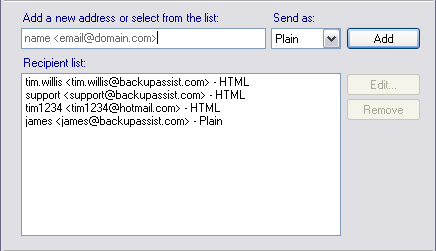
- Cliquez sur
 Paramètres dans la barre de navigation.
Paramètres dans la barre de navigation. - Cliquez sur
 Liste des adresses e-mail .
Liste des adresses e-mail .
Si vous souhaitez envoyer les rappels et notifications par e-mail, indiquez ici les adresses des destinataires. Toutes les adresses ajoutées à la liste seront disponibles lors de la configuration de notifications pour une tâche.
Il est également possible d'ajouter directement des adresses dans la section  Notifications des paramètres d'une tâche
Notifications des paramètres d'une tâche
- Pour ajouter une adresse :
- Saisissez-la directement dans le champ prévu à cet effet.
- Les adresses doivent être sous la forme Nom <[email protected]>. Exemple :
Marc Durand <[email protected]> - Vous pouvez également saisir uniquement l'adresse sans le nom ([email protected]).
- Les adresses doivent être sous la forme Nom <[email protected]>. Exemple :
- Sélectionnez dans le menu déroulant le type de messages acceptés par cette adresse :
- HTML : les messages seront envoyés au format HTML. Les rapports envoyés sous ce format sont plus lisibles.
- Texte brut : les messages sont envoyés en texte brut. Il est recommandé de choisir ce format uniquement pour les utilisateurs ne pouvant pas afficher les messages au format HTML.
- Cliquez ensuite sur Ajouter.
- L'adresse est alors ajoutée à la liste.
- Saisissez-la directement dans le champ prévu à cet effet.
- Pour modifier une adresse :
- Sélectionnez-la et cliquez sur Modifier.
- Effectuez les changements souhaités.
- Les modifications s'appliquent alors à toutes les notifications utilisant cette adresse.
- Sélectionnez-la et cliquez sur Modifier.
- Pour supprimer une adresse :
- Sélectionnez-la et cliquez sur Supprimer.
- L'adresse est alors supprimée de la liste et n'est plus disponible.
- Elle est également supprimée des notifications existantes.
- Sélectionnez-la et cliquez sur Supprimer.
